3DXプレーヤー 1.0 for Windows
※ このページを読み込むと自動的にインストールが始まります。
3DXプレーヤー 1.0 for Windows
インストールの前に確認してください。
■1) 下記OSの場合
[ Windows XP ] : "コンピューターの管理者" 、
[ Windows NT ] : "Users" 以上 、
[ Windows 2000 ] : "PowerUsers" 以上
の権限でログインする必要があります。
上記権限を満たさない場合は、ログインし直してください。
■2) 「ノートン・アンチウイルス」、「ウイルスバスター」等のウイルス対策プログラムは一度完全に終了して下さい。
I.E. 4.1 以降でご覧下さい。
3DXプレーヤーウィンドウ
Ver1.006 ( 02/01/17 9:38 )
動作環境
- Internet Explorer 4.1 以降( ※他のブラウザでは使用できません。)
- Windows 95/98/98 SE/Me/NT/2000/XP
- CPU : Pentium MMX 200 以上
- メモリ : 64MB 以上
- 推奨付属機器 : DirectX 3対応のグラフィックカード
インストールの流れ
3DXプレーヤーを初めてインストールする場合、または既にインストールされている3DXプレーヤーのバージョンがこのダウンロードページよりも古い場合、下のようなダイアログボックスが表示されます。
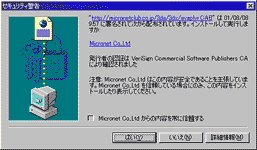
インストールを承認する場合は、「はい」をクリックしてインストールします。
ページ右上の 3DXプレーヤーウィンドウ にマイクロネットロゴが表示されるとインストール完了です。
(ご使用の前に 「使用許諾」 もご一読下さい。)
■1) 下記OSの場合
[ Windows XP ] : "コンピューターの管理者" 、
[ Windows NT ] : "Users" 以上 、
[ Windows 2000 ] : "PowerUsers" 以上
の権限でログインする必要があります。
上記権限を満たさない場合は、ログインし直してください。
■2) 「ノートン・アンチウイルス」、「ウイルスバスター」等のウイルス対策プログラムは一度完全に終了して下さい。
I.E. 4.1 以降でご覧下さい。
3DXプレーヤーウィンドウ
Ver1.006 ( 02/01/17 9:38 )
- Internet Explorer 4.1 以降( ※他のブラウザでは使用できません。)
- Windows 95/98/98 SE/Me/NT/2000/XP
- CPU : Pentium MMX 200 以上
- メモリ : 64MB 以上
- 推奨付属機器 : DirectX 3対応のグラフィックカード
3DXプレーヤーを初めてインストールする場合、または既にインストールされている3DXプレーヤーのバージョンがこのダウンロードページよりも古い場合、下のようなダイアログボックスが表示されます。
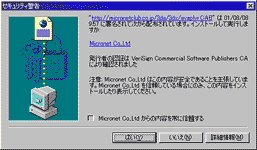
インストールを承認する場合は、「はい」をクリックしてインストールします。
ページ右上の 3DXプレーヤーウィンドウ にマイクロネットロゴが表示されるとインストール完了です。
(ご使用の前に 「使用許諾」 もご一読下さい。)
トラブルシュート
上記(図1)のダイアログボックスが表示されない。
ウィンドウは表示されるがロゴがではなく、赤い×(バツ)のアイコンが表示される。
- インターネットエクスプローラーのセキュリティレベルが高い可能性があります。
- 「ツール」>「インターネットオプション」ダイアログの 「セキュリティ」>「レベルのカスタマイズ」を選んで、 「セキュリティの設定」ウィンドウを開き、 「署名済み ActiveX コントロールのダウンロード」 の設定を「ダイアログを表示する」にして下さい。
- または、 「ツール」>「インターネットオプション」ダイアログの 「セキュリティ」で、 「このゾーンのセキュリティのレベル」を「中」以下に設定してください。
ウィンドウは表示されるが、真っ黒だったり、意味不明の図形が表示される。
- DirectX のバージョンが古い可能性があります。
- DirectX Download から最新のDirectXをインストールしてください。
Internet Explorer 4.1 以降を使用しているもの関わらず、以下のイメージが表示される。
- I.E. 4.1 以降でご覧下さい。 Windows XP で "コンピューターの管理者権限" でログインしていないときに表示されます。(※ネットスケープナビゲータ等で閲覧した場合にも表示されます。)
- Windows XP では "コンピューターの管理者権限" でログインしてからインストールして下さい。
(注)表中の社名、製品名はそれぞれの会社の商標あるいは登録商標です。
本文中にはTM,およびRマークは明記しておりません。